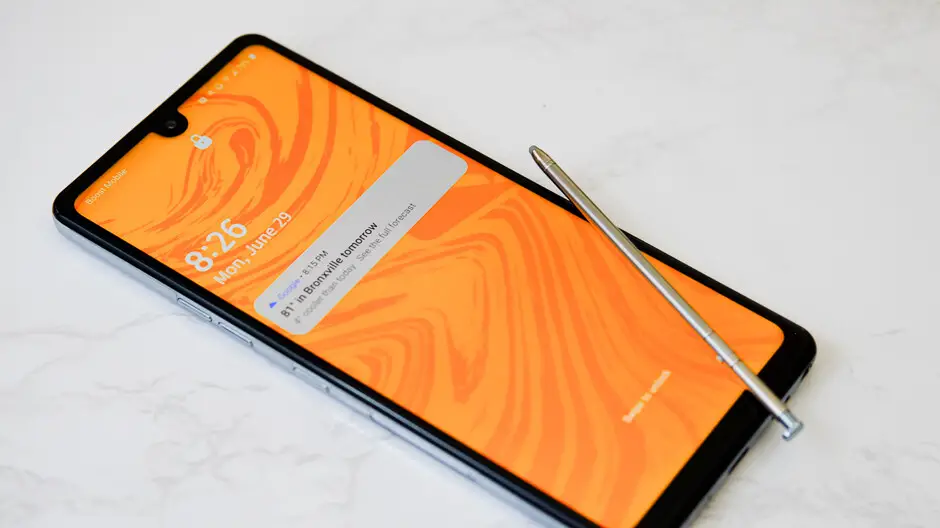
LG Stylo 6 er en av de rimelige smarttelefonene fra LG. Akkurat som andre smarttelefoner, LG Stylo 6 har sine egne problemer som spenner fra skjermkalibrering, skjermfølsomhet og skjermfeil, og noen klager til og med over at enhetens skjerm blir gal.
Ja, vi forstår frustrasjonen du må ha møtt når du ser at skjermen på enheten din har mange problemer som kan hindre deg fra mange samtaler og gjøre andre ting på den. Skjermen er en av de viktigste delene av en smarttelefon eller enhet. Når det utvikler problemer, må du fikse dem før du kan bruke dem.
Vel, i dette innlegget vil vi hjelpe deg eller vise deg hvordan du enkelt kan fikse LG Stylo 6 som er å utvikle disse problemene på egen hånd uten problemer. Bare følg alle trinnene nedenfor, så er du klar.

Slik fikser du LG Stylo 6-skjermproblemer: Skjermkalibrering, feil og følsomhet
Start telefonen på nytt
Dette er den vanligste måten å fikse eventuelle feil du har på enheten din. Så før noe, bør du prøve å starte LG Stylo 6-enheten på nytt. For å gjøre det, følg trinnene nedenfor.
Trinn 1: Slå på LG-enheten.
Trinn 2: Trykk på strømknappen og trykk på omstart for å starte den på nytt.
Trinn 3: Hvis du ikke kan starte den på nytt. Du må tvinge det.
Trinn 4: For å gjøre det, hold nede makt og volum ned-knappen samtidig til skjermen blir svart.
Nå kan du sjekke og se om skjermen nå fungerer bra, og hvis den fortsatt har de samme problemene, prøv den andre metoden nedenfor.
Oppdater programvaren
Dette er en annen metode du kan bruke for å fikse noen problemer du har med LG-telefonen din. Det anbefales alltid å oppdatere enheten til det nyeste Android-operativsystemet. For å sjekke om en oppdatering er tilgjengelig og for å gjøre det og oppdatere enheten din, følg trinnene nedenfor.
Trinn 1: En programvareoppdatering kan ikke reverseres, så før du gjør noen oppdatering, sørg for at du sikkerhetskopierer dine personlige data og filer. På denne måten kan du enkelt gjenopprette dem når du mister dem på bekostning av programvareoppdateringen. Sørg også for at telefonen din er ladet minst 50 % og at du har en stabil internettforbindelse.
Trinn 2: Gå deretter til din Hjem-skjerm og velg Innstilling av app.
Trinn 3: Rull ned og velg System.
Trinn 4: Velg oppdateringssenter.
Trinn 5: Velg System oppdatering.
Trinn 6: Nå vil din LG Stylo 6 søke etter tilgjengelige oppdateringer.
Trinn 7: Hvis en oppdatering er tilgjengelig, vil du se den på skjermen, og alt du trenger å gjøre er å trykke på den og installere den.
Trinn 8: Etter oppdateringen vil enheten starte på nytt, og skjermen kan også se annerledes ut. Du kan nå sjekke om enhetens skjerm fungerer bra eller gå til neste trinn.
Start i Safe Mood
De trygt humør er en fin måte å se om enhetens skjerm ikke fungerer på grunn av appen du nylig installerte på telefonen. Hvis du nå setter enheten din i sikker modus, deaktiveres eventuelle tredjepartsapplikasjoner på Android-en din for tiden.
Den gode nyheten er at du fortsatt kan få telefonen tilbake til sin opprinnelige tilstand ved å starte den på nytt. Så ikke bekymre deg, du vil ikke miste noen data eller filer når du setter på enheten i sikker modus. For å sette LG Stylo 6 i sikker modus, følg trinnene nedenfor.
Trinn 1: Trykk og hold inne strøm~~POS=TRUNC.
Trinn 2: Deretter vil en meny dukke opp, trykk og hold Power Off-symbolet i 3 sekunder.
Trinn 3: Nå vil du se en "Start på nytt til sikker modus"-varsel.
Trinn 4: Til slutt trykker du på OK og du er ferdig.
Nå som telefonen er i sikker modus, bør du trykke og berøre skjermen for å se om den fungerer bra nå. Hvis skjermen din fungerer bra, er det appen du nylig har installert som forårsaker skjermfeilen på telefonen. Det beste du kan gjøre er å raskt avinstallere appen, og du er flink.
Men hvis problemet fortsetter selv etter at du har satt enheten i sikker modus. Da er det på tide å flytte vår endelige oppløsning.
Tilbakestill din LG Stylo 6 til fabrikkstandard
Fabrikktilbakestilling av din LG Stylo 6 vil bringe enheten tilbake til det opprinnelige stadiet. Dette betyr at alle dataene og filene dine blir slettet. Men telefonen din vil være tilbake slik den var før. Denne metoden kalles den endelige oppløsningen fordi den løser de fleste problemene du måtte ha på LG-telefonen. Følg trinnene nedenfor for å tilbakestille LG Stylo 6 til fabrikkstandard.
Trinn 1: Gå til Hjem-skjerm og velg Innstilling av app.
Trinn 2: Rull nå ned og velg System.
Trinn 3: Valgfritt, du kan velge Backup for flere alternativer. Eller velg Start på nytt og tilbakestill.
Trinn 4: Velg Fabriksdata Reset.
Trinn 5: Valgfri. Du kan sjekke Slett SD-kort. Og velg deretter Tilbakestill telefonen.
Trinn 6: Skriv inn din nåværende skjermlåskode.
Trinn 7: Velg Ok.
Trinn 8: Velg Tilbakestill.
Trinn 9: Nå vil alle data og innstillinger som er lagret på din LG stylo 6 bli slettet og enheten vil automatisk tilbakestille og starte på nytt.
Det er alt. Denne metoden for å tilbakestille LG Stylo-enheten din er via anti-tyveri, og du kan deaktivere den etter tilbakestilling av telefonen.
Det er alt. Vi tror med denne informasjonen at du bør kunne fikse skjermproblemene du har på din LG Stylo 6-enhet.






Legg igjen en kommentar